Cara Ubah Langit Video di CapCut
Edit Background langit di video kamu jadi menarik, emang bisa? Yuk, simak ulasannya berikut ini. Beberapa waktu ini sedang viral, di platform media sosial khususnya TikTok, soal video dengan menggunakan latar belakang awan bergerak. Karena cukup trending, alhasil banyak konten – konten creator yang juga membuatnya.
Video Background Langit
Mungkin kalian juga sering menjumpai video – video aesthetic dengan awan bergerak yang kalian tonton di beranda. Tidak sedikit mungkin dari kalian yang penasaran dan ingin juga membuatnya, tapi masih belum bisa dan tidak tau apa saja yang dibutuhkan.
Mengedit Video
Membuat konten, ataupun mengedit video memang hal yang menyenangkan. Apalagi memang untuk saat ini konten video menjadi rajanya konten. Mulai dari YouTube, Facebook, Instagram, hingga TikTok semuanya menggusung konten video pendek di platformnya.
Seperti judul di atas bagaimana caranya mengganti latar background video awan atau langit di video kalian? Nah, caranya adalah dengan menggunakan aplikasi editor video CapCut.
Apa itu CapCut?
CapCut merupakan aplikasi editor video, serupa dengan aplikasi android lainnya yang dikembangkan oleh developer yang sama dengan TikTok. Jadi aplikasi CapCut ini memperlengkap fitur pengeditan dasar yang ada di Aplikasi TikTok. Lalu apakah bisa untuk mengganti background video menjadi awan aesthetic?
Cara Ubah Langit Video di CapCut
Catatan : sebelum lanjut ke tutorial, pastikan kalian sudah menyiapkan bahan – bahannya seperti video langit dan juga video yang langitnya akan di ganti!!
1. Buka aplikasi CapCut milik kalian, tap pada icon plus untuk membuat proyek video baru. Masukkan video langit yang di akan dibuat untuk mengganti langit pada video utama. Berikutnya tap add untuk menambahkan ke proyek edit.
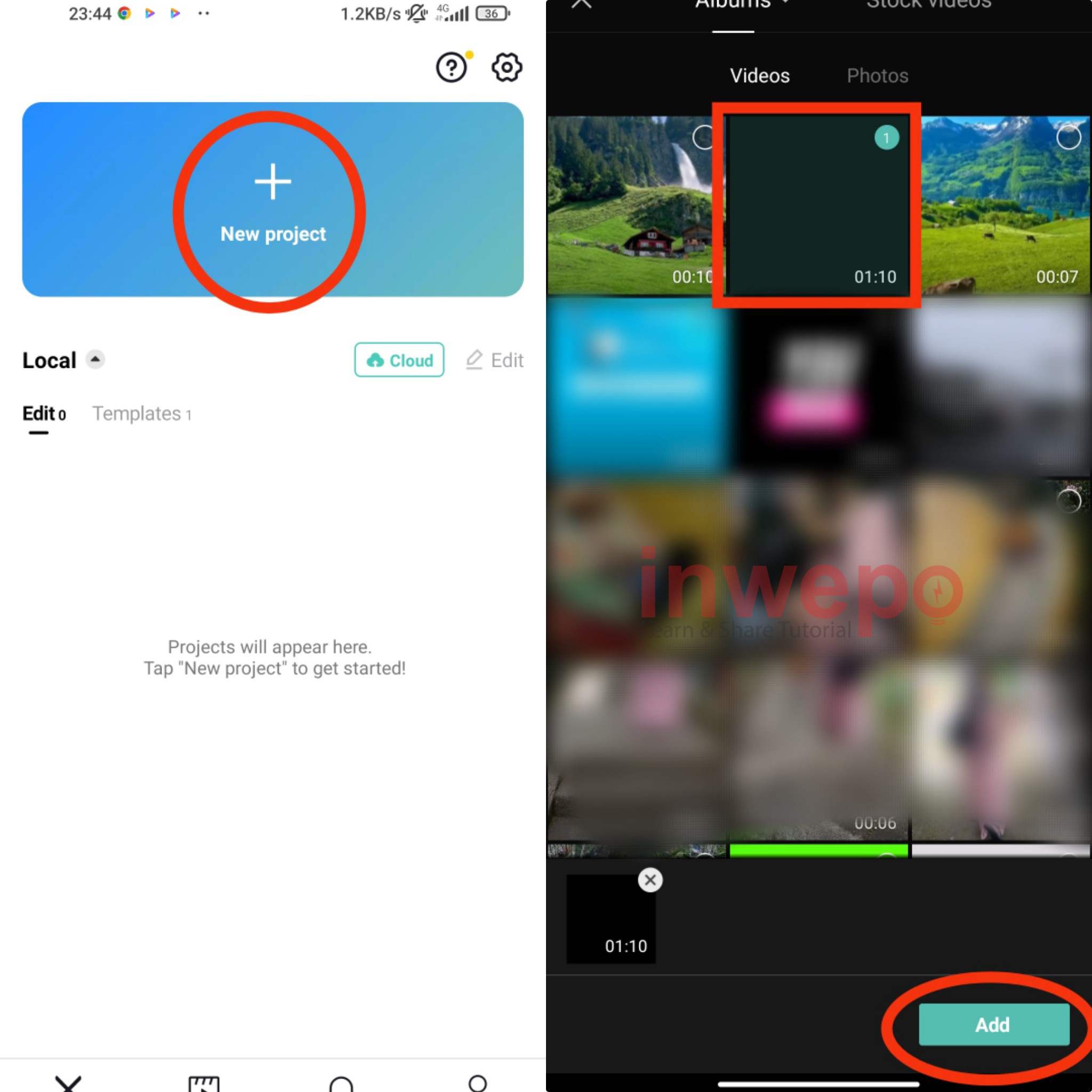
2. Pilih menu Overlay yang ada di barisan menu bawah, lalu tap Add Overlay.
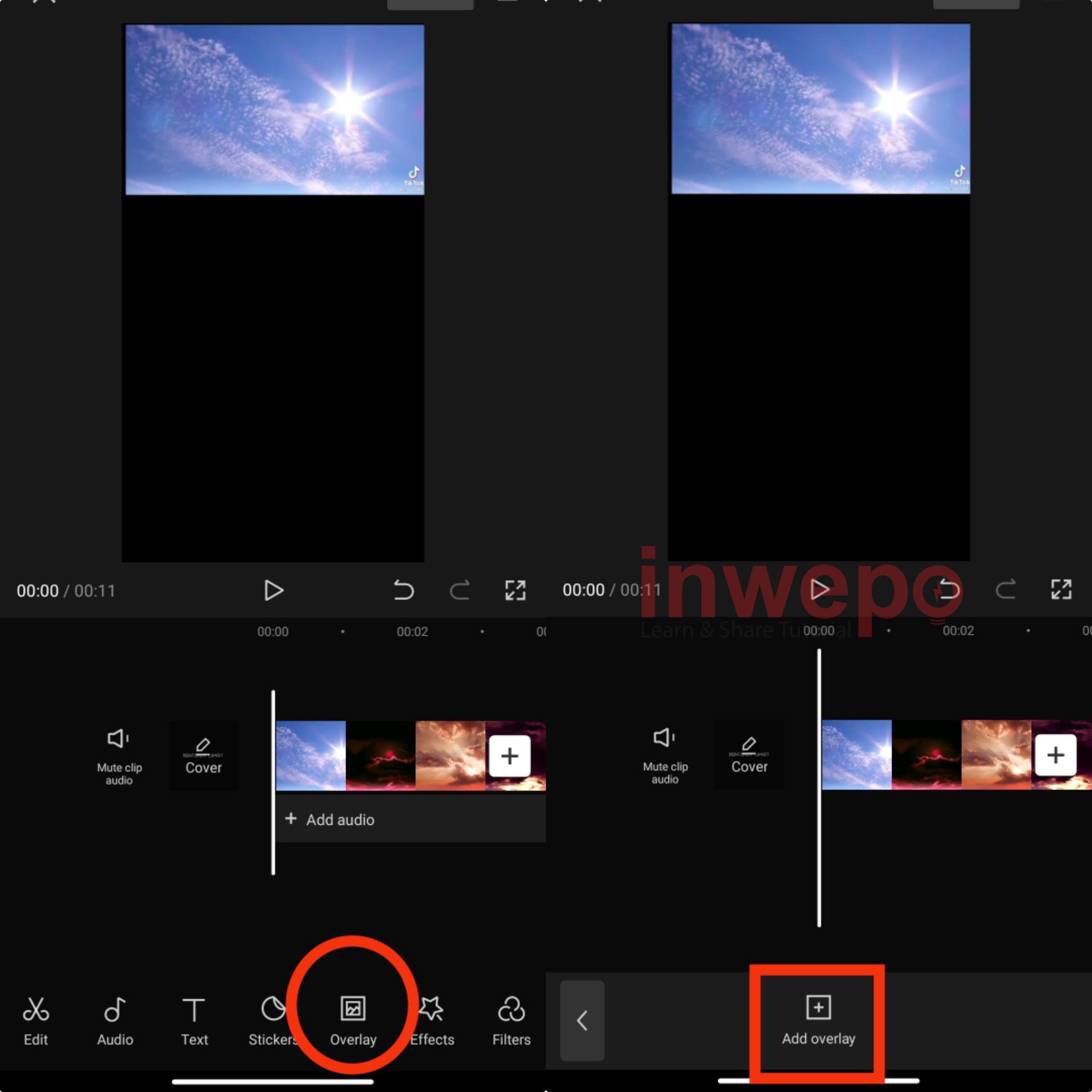
3. Pilih video utama dan tap tombol add untuk menambahkan ke lembar kerja editing. Sesuaikan dengan ukuran layar video sebelumnya lalu pilih menu Chroma Key yang ada di barisan menu bawah.
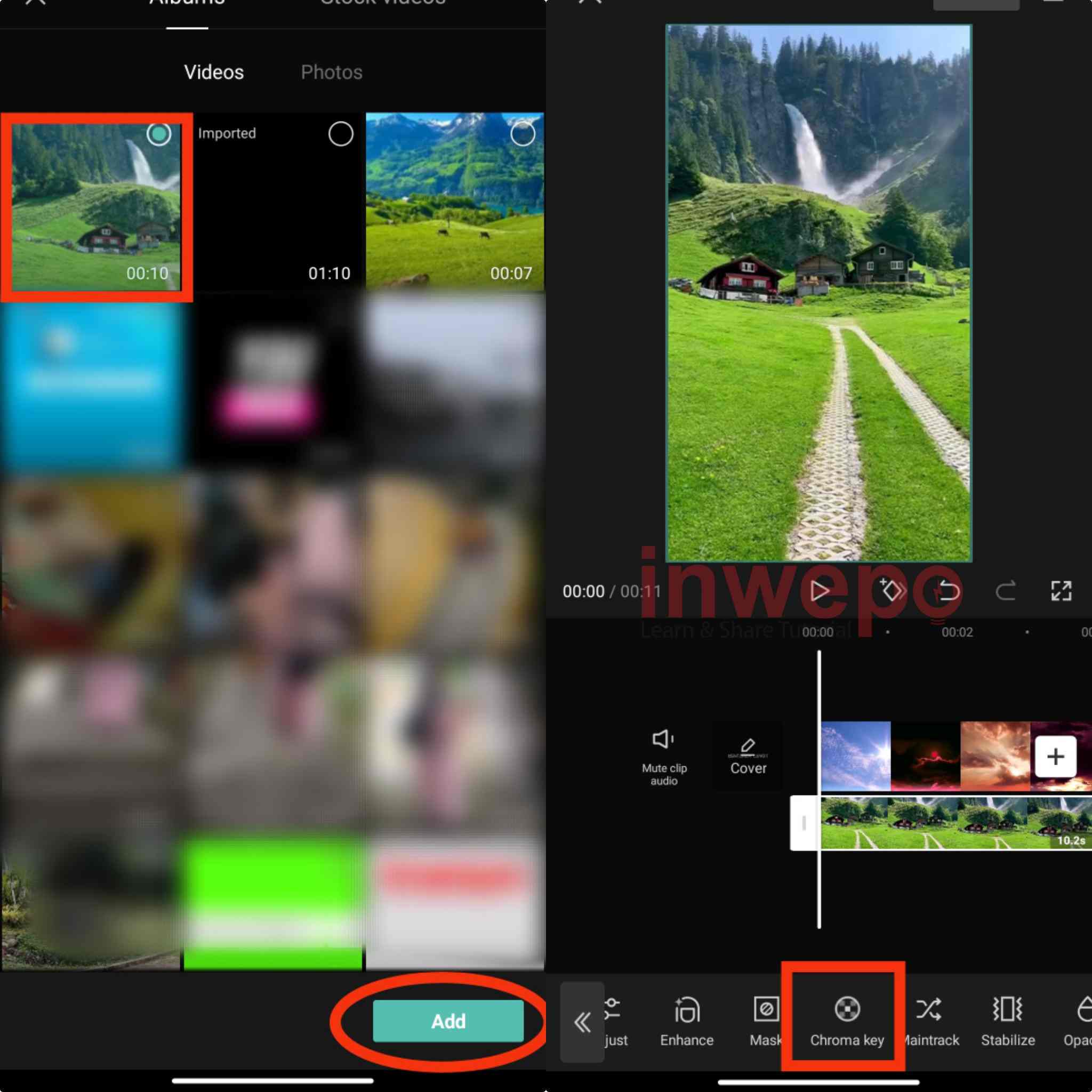
4. Gunakan menu Color picker dan ambil warna langit yang ada di video utama. Lalu tap menu Intensity dan geser – geser slider untuk menghilangkan secara rapi langit yang ada di video utama atau video kedua.
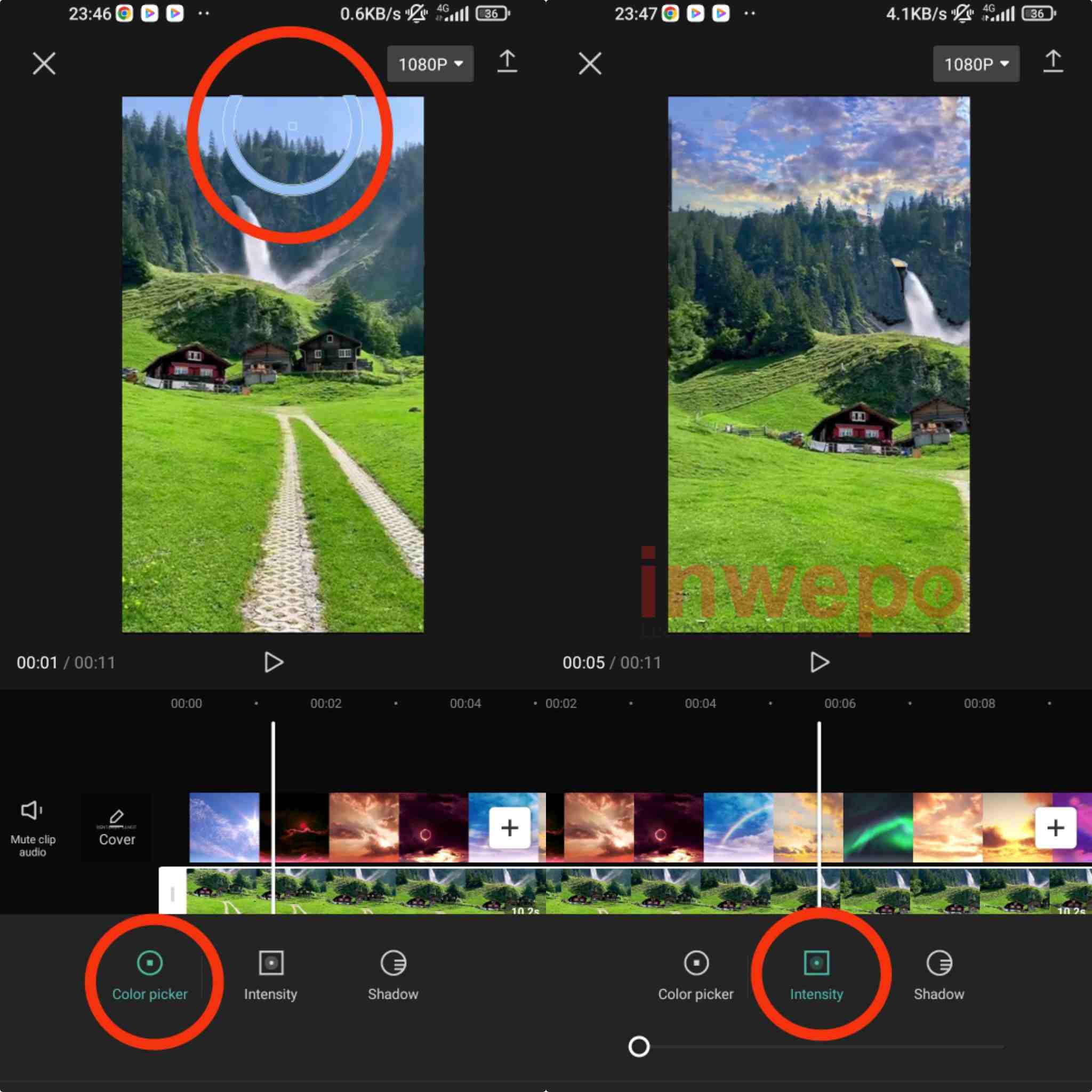
5. Jika dirasa sudah rapi kalian bisa tap tombol upload dan tunggu proses export atau penyimpanan video ke galeri smartphone kalian.
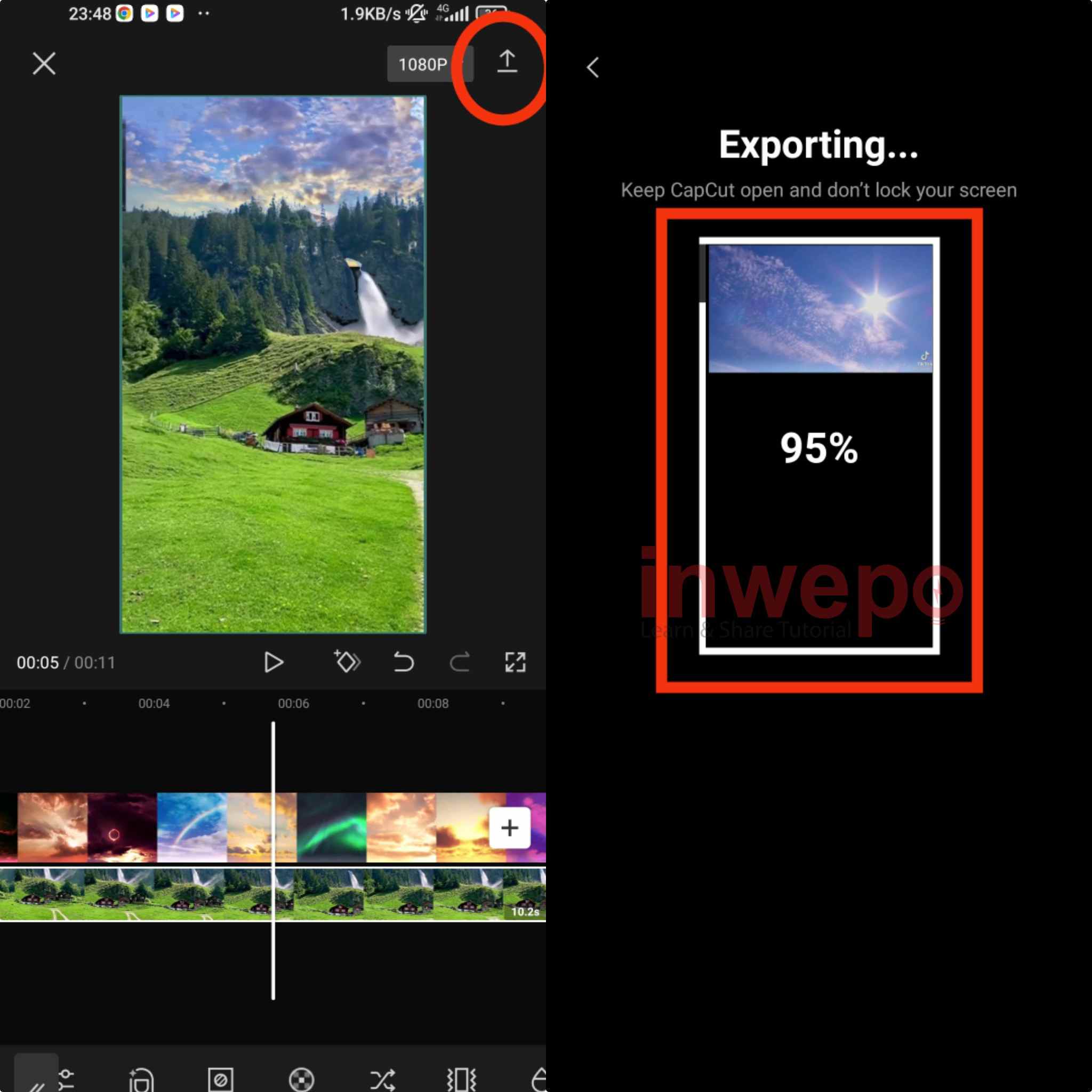
Kesimpulan
Bagaimana, cukup mudah kan? Kalian bisa coba langsung praktek agar tak ketinggalan yang sedang viral. Sekian untuk artikel cara merubah background langit di Video Android, semoga bermanfaat dan menambah wawasan teman – teman semua.


















